Gerenciar seu modelo no AI Builder
Criar o modelo ideal para sua empresa pode ser um processo bastante iterativo. Os resultados podem variar dependendo das configurações definidas e dos dados de treinamento fornecidos. A atualização desses fatores pode melhorar o desempenho do seu modelo. Em alguns casos, no entanto, o desempenho pode ser prejudicado. Cada tipo de modelo de IA tem um conjunto de diretrizes para ajudar no processo de criação do melhor modelo, adaptado às suas necessidades.
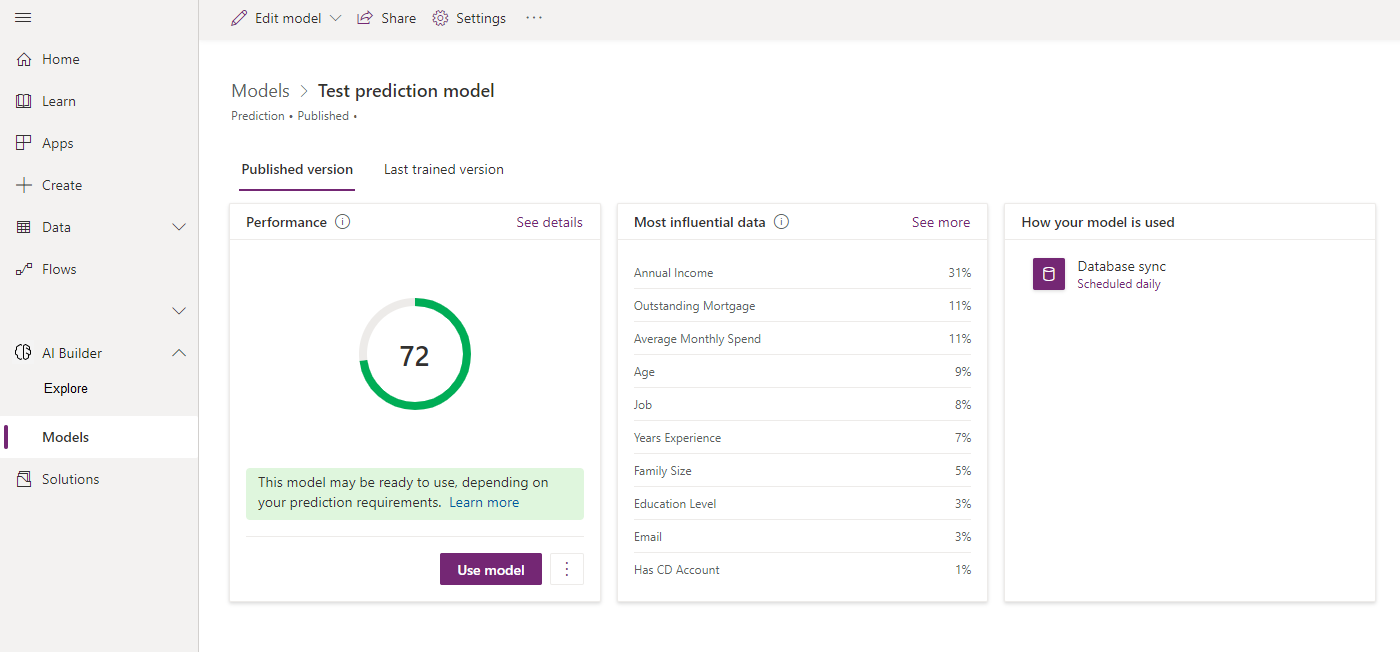
Avalie o modelo
Depois de treinar seu modelo pela primeira vez, você pode avaliar o desempenho e a qualidade dele na página de detalhes.
Dependendo do tipo de modelo de IA, pode ser exibida uma pontuação de desempenho para cada versão treinada. Você pode usar essa pontuação para comparar rapidamente duas versões do mesmo modelo. No entanto, lembre-se de que a pontuação é baseada na configuração desse treinamento. Leve em consideração todas as alterações feitas entre as versões ao comparar pontuações.
Cada tipo de modelo de IA tem uma explicação diferente sobre como a pontuação é calculada e como a pontuação deve ser interpretada. Exiba a dica de ferramenta ao lado de Desempenho para saber mais.
Alguns tipos de modelo de IA apresentam um recurso para testar rapidamente o desempenho de sua versão treinada com dados reais de sua escolha. Selecione Teste rápido para ver seu modelo em ação.
Depois de concluir a avaliação do modelo recém-treinado, você tem duas opções:
- Publicar seu modelo: para saber mais sobre quando publicar um modelo, consulte Quando devo publicar meu modelo?.
- Criar uma nova versão: para saber mais sobre quando criar uma nova versão, consulte Quando devo criar uma nova versão?.
Modelos subajustados
Um modelo subajustado é um modelo cujo desempenho real é pior do que uma estimativa aleatória. Se o modelo é executado de maneira consistente, isso provavelmente é uma indicação de que há um problema com os dados de treinamento. Os campos que você está usando são relevantes para o tipo de determinação que seu modelo pretende fazer? Há erros de entrada de dados ou outros problemas que estão causando desvios no modelo?
Modelos sobreajustados
Um modelo sobreajustado parece funcionar muito bem, ou até com perfeição, quando executado em seus dados de treinamento. Isso pode ocorrer porque há uma coluna em seus dados de treinamento que corresponde diretamente ao resultado. Por exemplo, digamos que você tenha um modelo de previsão que prevê se uma remessa será recebida no prazo. Se os dados históricos incluem a data de entrega real, a previsão do modelo seria perfeita quando ele fosse executado com base nos dados históricos. Ele provavelmente não terá um desempenho tão bom quando for executado em dados reais em seu ambiente de negócios, pois a coluna de data de entrega ainda não estaria preenchida.
Editar o nome do modelo
- Na parte superior da página, selecione Configurações.
- No painel Configurações do modelo à direita, em Nome, informe um nome diferente. Dependendo do tipo de modelo de IA, talvez seja necessário selecionar primeiro a seção Geral.
- Selecione Salvar.
Crie uma nova versão
Para criar uma nova versão, selecione Editar modelo na parte superior da página.
Você pode ter até duas versões treinadas disponíveis por vez: uma Versão publicada e outra Última versão treinada que não foi publicada. Se você treinar uma nova versão quando já existir uma última versão treinada, a última versão treinada existente será substituída.
Ao criar uma nova versão, seu modelo é baseado na configuração de uma versão existente – sua versão publicada ou sua última versão treinada. Se você tiver ambas, precisará escolher a partir de qual delas deseja criar a nova versão.
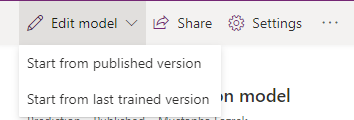
Uma nova versão será criada somente depois que você treiná-la com sucesso. Se você sair sem concluir as alterações e treinar seu modelo, o progresso será salvo como rascunho. Determinadas ações, como a criação de uma nova versão ou readaptação, podem ficar desabilitadas até você treinar ou descartar seu rascunho. Você só pode ter um rascunho disponível por vez, portanto, é necessário selecionar Retomar rascunho para continuar de onde parou ou Descartar rascunho para limpar as alterações antes de continuar.
Após o treinamento, os resultados são exibidos na seção Última versão treinada da página Detalhes.
Se você estiver satisfeito com sua última versão treinada, poderá publicar seu modelo para disponibilizá-lo. Caso contrário, você sempre poderá criar uma nova versão.
Quando devo criar uma nova versão?
Você pode criar uma nova versão do modelo para ajudar a melhorar o desempenho ou a qualidade dele. Isso depende do tipo de modelo de IA: alguns modelos podem ser aprimorados atualizando a configuração e outros os dados de treinamento.
Devido à natureza experimental do aprendizado de máquina, nem todas as novas versões criadas resultarão em uma melhoria no desempenho do modelo. Se você não estiver satisfeito com seu modelo, poderá criar uma nova versão para tentar gerar resultados melhores.
Se você estiver satisfeito com seu modelo, poderá publicá-lo para disponibilizá-lo. Como você só pode ter duas versões treinadas disponíveis por vez, talvez você queira publicar um modelo que não deverá ser substituído por uma nova versão.
Para saber mais sobre as nuances da melhora do desempenho do modelo, confira a mensagem embaixo da sua pontuação de precisão.
Novo treinamento e nova publicação de modelos existentes
Enquanto o treinamento cria uma nova versão atualizando sua configuração, a readaptação cria uma nova versão usando a mesma configuração da sua versão atual. O benefício do novo treinamento é que ele estudará todos os novos dados para que seu modelo permaneça preciso ao longo do tempo. Essa ação só é aplicável a determinados tipos de modelo de IA.
Entre no Power Apps.
No painel à esquerda, selecione AI Builder>Modelos.
Siga as etapas do seu tipo de modelo.
Para previsão e modelos de classificação de categorias, na seção Desempenho, selecione o menu (…) e, em seguida, selecione Retreinar agora.
Isso substitui sua última versão treinada. Se estiver pronto, publique essa versão.
Siga essas etapas em cada um dos seus modelos do AI Builder para colocar os modelos de IA em funcionamento novamente.
Próxima etapa
Publicar seu modelo no AI Builder